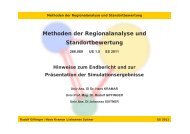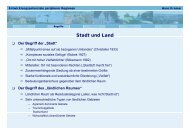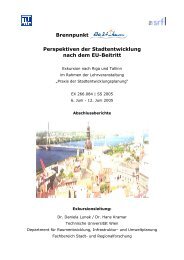Kartographische Aufbereitung räumlicher Daten - Fachbereich Stadt ...
Kartographische Aufbereitung räumlicher Daten - Fachbereich Stadt ...
Kartographische Aufbereitung räumlicher Daten - Fachbereich Stadt ...
Erfolgreiche ePaper selbst erstellen
Machen Sie aus Ihren PDF Publikationen ein blätterbares Flipbook mit unserer einzigartigen Google optimierten e-Paper Software.
edv-gestützte analyse und visualisierung <strong>räumlicher</strong> daten<br />
kramar / suitner<br />
4. GESTALTUNG EINFACHER THEMATISCHER KARTEN<br />
4.1. Darstellung der Bevölkerungsdichte als Farbflächenkarte<br />
Um <strong>Daten</strong> aus der Attributtabelle darstellen zu können, ist der „legend editor“ zu öffnen.<br />
‣ Öffnen des „legend editors“ durch Doppelklicken auf ein Thema in der Legende<br />
Die Darstellung von relativen (nicht von der Regionsgröße abhängigen) Werten (betrachtete Größe<br />
in Relation zu einer Verhältnisgröße wie km², Einwohner,...) erfolgt im Allgemeinen mit<br />
Farbflächenkarten (Choroplethenkarten). Für eine Karte der Bevölkerungsdichte ist daher diese<br />
Option zu wählen.<br />
‣ Unter „legend type“ „graduated colour“ auswählen<br />
Im „classification field“ bietet ein pull-down Menü sämtliche Felder der Attributtabelle als mögliche<br />
darzustellende Variablen. Zur Darstellung der Bevölkerungsdichte wird die Wohnbevölkerung im<br />
Jahr 1997 in Relation zur Regionsfläche gesetzt.<br />
‣ Im „classification field“ die Variable „Ew97“, unter „nomalized by“ die Variable „Area“<br />
auswählen<br />
In „classify..“ kann die Zahl der gewünschten Klassen und die Art der Klassenbildung (gleich breite<br />
Klassen, Klassen mit gleich vielen Beobachtungen,...) bestimmt werden. Die Klassifizierung der<br />
<strong>Daten</strong> kann aber auch individuell durch Angabe der Klassengrenzen in der Spalte „value“ des<br />
legend editors erfolgen. Dabei können zusätzliche Klassen mit eingefügt und überflüssige mit<br />
eliminiert werden. Bei der selbständigen Festlegung der Klassengrenzen kann die statistische<br />
Verteilung der ausgewählten Variablen, die unter „statistics...“ abgerufen werden kann, hilfreich<br />
sein. Die einzelnen Klassen können zudem „labels“ erhalten, die quantitativ (Klassengrenzen) oder<br />
qualitativ („sehr hoch“, „schlecht“, „gut geeignet“...) sein können. Diese Labels haben keinen<br />
Einfluss auf die Klassenbildung, sie dienen lediglich zur Beschreibung der in der Spalte „value“<br />
definierten Klassen für die Legende und sollten daher leicht lesbar und allgemein verständlich sein.<br />
Im vorliegenden Beispiel ist es sinnvoll, nicht die berechnete Einwohnerdichte von Einwohnern pro<br />
m² zur Beschreibung der Klassen zu verwenden, sondern die Dichte in Einwohner pro Hektar<br />
anzugeben.<br />
‣ In „classify...“ die Zahl der gewünschten Klassen und die Art der Klassenbildung<br />
festlegen<br />
‣ Gegebenenfalls Verändern der Klassengrenzen in der Spalte „value“<br />
‣ Zuweisen von allgemein verständlichen (quantitativen oder qualitativen) „labels“<br />
Nach der Klassifizierung der <strong>Daten</strong> kann nun in „Color ramps“ eine bestimmte Farbskala gewählt<br />
werden. Dabei ist vor allem zu entscheiden, ob für die betrachtete Darstellung eine<br />
monochromatische, dichromatische oder polychromatische Skala sinnvoll ist. Wie die<br />
Klassengrenzen können aber auch die Farbstufen der einzelnen Klassen durch Öffnen des<br />
„Symbol Windows“ in der „Color Palette“ individuell bestimmt werden.<br />
‣ Auswahl einer geeigneten Farbskala in „Color ramps“<br />
‣ Gegebenenfalls Festlegung der Farbstufen in der „Color Palette“ ( ) des „Symbol<br />
Windows“ (über WINDOW / SHOW SYMBOL WINDOW oder durch Doppelklicken der<br />
Farbkästchen öffnen)<br />
Da bestimmte Festlegungen, die bei der Bearbeitung der Legende vorgenommen werden, bei der<br />
Veränderung anderer Einstellungen verloren gehen können, sollte bei der Erstellung einer<br />
Legende folgende Reihenfolge eingehalten werden:<br />
‣ Kartentyp festlegen<br />
‣ dazustellende Variable auswählen<br />
http://www.srf.tuwien.ac.at/lva/eav/eav.html seite 11




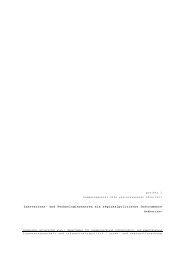
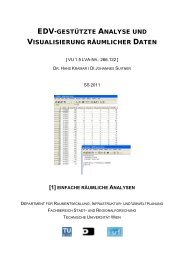
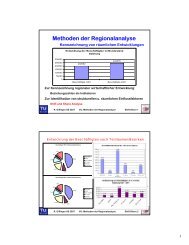

![[ 1 ] Systemtheorie und Systemanalyse](https://img.yumpu.com/26547382/1/190x135/-1-systemtheorie-und-systemanalyse.jpg?quality=85)